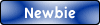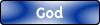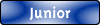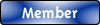Io pensavo che per controller usb esterno si intendesse una periferica usb dotata di uscita per la parallela, in grado di risolveva i problemi della parallela integrata al pc. Invece è proprio la scheda di controllo degli assi, collegata al pc non tramite parallela ma via usb... giusto?
Se è così allora non ho scelta, io ho già tutta l'elettronica, scheda compresa, e quindi mi sa che alla fine sarò proprio costretto a passare al desktop...
Comunque giusto per curiosità ... secondo la guida, nel Driver Test di mach3 dovrei avere un valore di "pulses per second" attorno a 25000 e nel grafico nessun picco (o al limite pochi e piccoli), mentre invece io ho un valore di pulsazioni che varia, sempre mantenendosi molto basso, da 20-30 fino 1200 1300; e il grafico sembra il tracciato di un sismografo durante un terremoto. Ho provato a disabilitare via via alcuni processi da gestione configurazione del sistema, ma ancora non ho risolto. Tra l'altro il pc è stato appena formattato e ha solo XP e antivirus, quindi non ha neanche molti programmi che girano in ombra...
mah... ma chi me l'ha fatto fare...